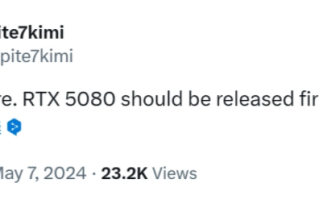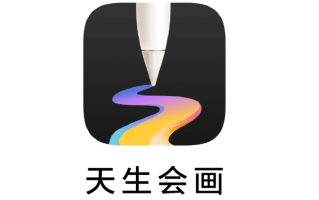移动硬盘是我们重要的数据存储设备之一,但有时候我们可能会遇到移动硬盘无法访问的问题。这种情况下,我们需要寻找解决方法来恢复数据和修复硬盘。

一:检查连接线是否松动或损坏
如果移动硬盘无法访问,首先检查连接线是否牢固连接,并排除连接线损坏的可能性。可以尝试更换连接线,确保连接线的质量和稳定性。
二:尝试在其他电脑上访问移动硬盘
将移动硬盘连接至其他电脑上,以确定问题是由于硬盘本身还是电脑故障导致的。如果在其他电脑上能够正常访问,说明问题可能出在你的电脑上。
三:使用磁盘管理工具检测和修复硬盘
打开磁盘管理工具,检测硬盘是否能够被识别。如果识别不出来,可以尝试修复硬盘分区或重新分区。注意,这个操作可能会导致数据丢失,所以在进行操作之前要备份重要数据。
四:使用数据恢复软件
如果移动硬盘无法访问,但数据对你来说非常重要,你可以尝试使用数据恢复软件来恢复丢失的文件。有许多免费或付费的软件可以选择,例如Recuva、EaseUSDataRecoveryWizard等。
五:尝试使用命令行工具修复硬盘
在一些情况下,通过命令行工具修复硬盘可能是一个有效的解决方法。可以尝试使用Windows系统自带的chkdsk命令来扫描和修复硬盘错误。
六:检查硬盘驱动器是否有问题
打开设备管理器,检查移动硬盘驱动器是否正常工作。如果有黄色感叹号或问号标记在驱动器上,说明驱动程序可能出了问题。此时,更新或重新安装驱动程序可能会解决问题。
七:检查硬盘是否被损坏
如果以上方法都无效,可能是因为硬盘本身损坏。可以尝试在其他电脑上进行检测,或者送修至专业的数据恢复中心。
八:尝试低级格式化硬盘
如果硬盘有严重的问题,无法通过常规方法修复,可以尝试进行低级格式化。需要注意的是,低级格式化会彻底清除硬盘上的所有数据,所以请在备份数据后再进行操作。
九:咨询专业技术支持
如果你对硬盘问题没有足够的了解或没有时间进行修复,可以咨询专业的技术支持。他们可能有更高级的解决方案来修复你的移动硬盘。
十:预防措施:定期备份重要数据
为了避免移动硬盘无法访问导致的数据丢失,最好定期备份重要的数据。可以使用云存储、外部硬盘或其他备份设备来保护你的数据。
十一:预防措施:避免频繁拔插移动硬盘
频繁拔插移动硬盘可能会导致连接线松动或损坏,因此尽量避免频繁拔插移动硬盘,以保护连接口和硬盘本身。
十二:预防措施:避免硬盘受到物理损坏
避免把移动硬盘摔落、湿润或暴露在极端温度的环境中,这些都可能导致硬盘受到物理损坏。
十三:预防措施:定期检查和维护硬盘
定期检查和维护移动硬盘可以帮助发现潜在的问题,并及时解决。例如,可以使用磁盘检查工具扫描硬盘,修复错误。
十四:预防措施:选择可靠的硬盘品牌和型号
在购买移动硬盘时,选择可靠的品牌和型号可以降低硬盘故障的概率。可以参考其他用户的评价和经验来选择合适的移动硬盘。
当移动硬盘无法访问时,我们可以尝试一些简单的方法来解决问题,如检查连接线、使用磁盘管理工具、尝试数据恢复软件等。如果这些方法都无效,可能是因为硬盘本身损坏,此时可以咨询专业技术支持或送修至数据恢复中心。为了预防这种情况的发生,我们还可以定期备份重要数据,避免频繁拔插移动硬盘,并选择可靠的硬盘品牌和型号。通过合理的预防和及时的解决方法,我们可以更好地保护和恢复移动硬盘中的数据。